
ネットで「DVDをiPhoneへ取り込んで再生したいが、第三者のソフトがない、あるいはパソコンがない、どうすればいいか」というような質問がたくさんある。
DVDをアイフォンへ取り込みたい場合、パソコン側でDVDリッピングソフトを利用して、対象のDVDをアイフォンで使える動画形式を変換した後、iTunes経由でそのDVDの出力映像ファイルをiPhoneへ移行/同期する、という方法は一般的なやり方である。
それに対して、ソフトやパソコンがない条件で、DVDをアイフォンに取り込みむことはやや難しくなる。ところが、難しいといっても解決方法がある。
今回の記事では、「DVDアイフォン取り込み・ソフトなし」、「iPhone DVD取り込み・パソコンなし」の対処法を詳しく解説する!
「DVDアイフォン取り込み・ソフトなし」、「iPhone DVD取り込み・パソコンなし」対処法!
現在、スマートフォンで出来ることが多く、パソコンを必要としない場面が増えているということである。だが、いずれにせよ、据置型生産機器(パソコン)と移動型消費端末(スマホ、タブレットPC)の用途は違い。例えば、普通に、パソコンはDVD/CDドライブを標準搭載している。それゆえ、DVD/CDをドライブへ挿入して、パソコンですぐに音楽を聴いたり映像を観たりすることができる。
スマホやiPhoneの場合、勿論DVD/CDをドライブが標準搭載されていないが、iPhone単体でDVDの取り込みと再生は無理。もし第三者のDVDリッピングソフト、第三者のパソコンが使えないなら、解決策はただ一つ、すなわち「DVDミレル」というようなものである。
「DVDミレル」とは、スマホやタブレットで直接DVDビデオが視聴できるスマホ・タブレット用のDVDドライブである。パソコンは一切使わず、スマホ・タブレットとDVDミレルとをワイヤレスで直接つなぐだけで、お手持ちのスマホやタブレットがDVDプレイヤーに早変わる。
いま、人気な「DVDミレル」は各メーカーから様々なタイプが販売されている。あまり苦戦せず、使い勝手の良いものが見つかる。以下の内容は、Apple Storeからダウンロードとインストールできるアプリ「DVDミレル」を例として、「DVDアイフォン取り込み・ソフトなし」、「iPhone DVD取り込み・パソコンなし」の操作手順を説明する。
必要な条件:
1.iPhone 2. WiFi対応DVDドライブ 3. Wi-Fi環境(無線でインターネット接続ができる状態) 4.「DVDミレル」アプリ
事前準備:
ドライブのファームウェアは最新バージョンにアップデートする。 Apple Storeから「DVDミレル」アプリの最新バージョンをiPhoneへダウンロードとインストールする。
操作手順:
Step1:ドライブの電源を入れる。
Step2:iPhoneとドライブを同じWi-Fiに接続する。
Step3:ドライブに鑑賞したいDVDディスクをセットする。
Step4:iPhone側でダウンロードした「DVDミレル」アプリを開く。
Step5:すると、DVDが自動的にiPhoneで再生が始まる。
Step6:iPhone側でホームボタンを2回連続で押し、「DVDミレル」アプリを上下どちらかにスワイプして、DVDの再生を終了することができる。
「DVDミレル」を利用する時注意すべきこと
「DVDミレル」アプリはApp Storeの審査で通るし、アプリ自体は、悪意のソフトなし、スパイソフトなし、ウィルスなし、アドウェアなし、トロイの木馬なし、backdoorsもないので、ウイルス感性の心配は要らない。
だが、ネットで「アプリは不具合とか多そうだし、まともに動かないってことも多く」という声がある。一方、「アプリが落ちたりすることもなく、コマ落ちもないし画質も良し」という声もある。利用中で自動再生が始まらず、またドライブの名前の選択画面も表示されない場合は、iPhone側で画面を下にスワイプして更新して、「DVDミレル」を再起動する。
最悪なことは、「DVDミレル」を再起動しても動かない。そういう場合は、やはり、パソコン環境で第三者のDVDリッピングソフトを利用して、DVDをiPhoneで使える動画形式へ変換するのは、安心できる。
「DVDアイフォン取り込み・ソフトなし」、「iPhone DVD取り込み・パソコンなし」とやりたい方にとって、納得しにくいかもしれないが、確かに、DVDをiPhoneへ取り込みには、それは最も効率的な方法である。












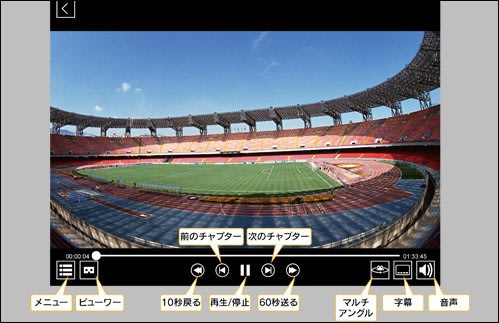
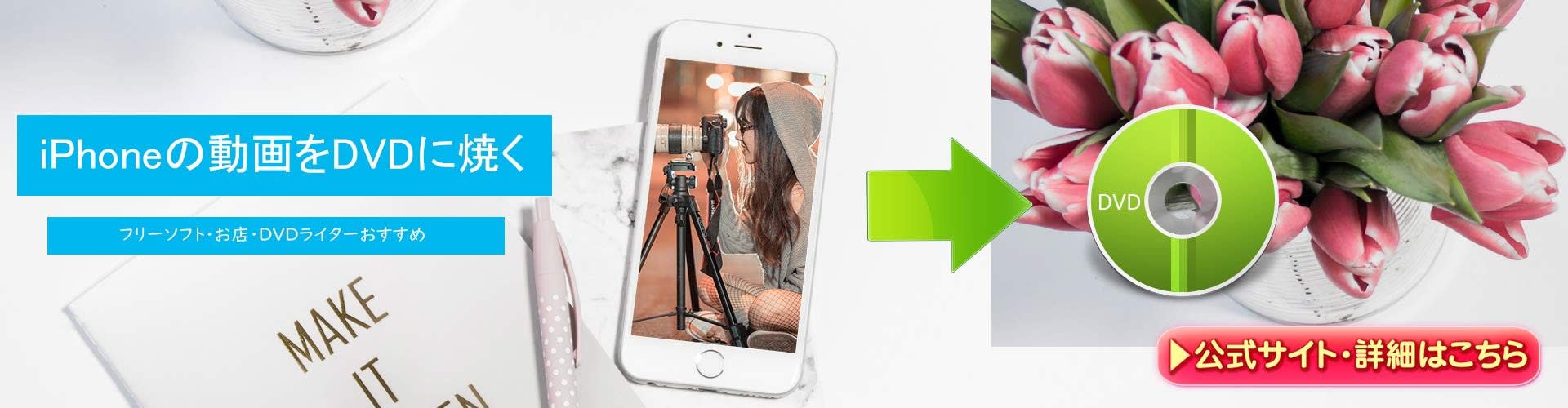
















※コメント投稿者のブログIDはブログ作成者のみに通知されます